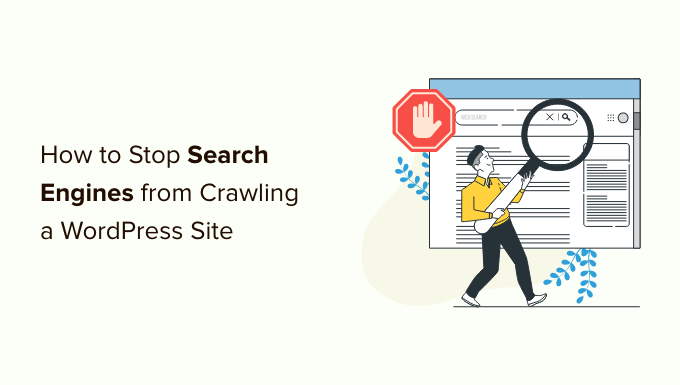Di recente, uno dei nostri utenti ci ha chiesto come possono impedire ai motori di ricerca di eseguire la scansione e l’indicizzazione del loro sito WordPress.
Esistono diversi scenari in cui vorresti impedire ai motori di ricerca di eseguire la scansione del tuo sito Web e di elencarlo nei risultati di ricerca.
In questo articolo, ti mostreremo come impedire ai motori di ricerca di eseguire la scansione di un sito WordPress.
Perché impedire ai motori di ricerca di eseguire la scansione di un sito WordPress?
Per la maggior parte Siti Web WordPress, i motori di ricerca sono la principale fonte di traffico. Potresti chiedere, perché qualcuno dovrebbe voler bloccare i motori di ricerca?
Ecco alcune situazioni in cui non vorrai che i motori di ricerca indicizzino il tuo sito web:
- All’inizio, potresti non sapere come creare un ambiente di sviluppo locale o un luogo di sostae sviluppa invece il tuo sito web mentre è attivo. Non vorrai che Google indicizzi il tuo sito quando è in costruzione o in modalità di manutenzione.
- Ci sono anche molte persone che usano WordPress per creare blog privati. Non li vogliono indicizzati dai motori di ricerca perché sono privati.
- Puoi usare WordPress per gestione di progetto o un intranet. In questi casi, non vorrai che i tuoi documenti interni siano pubblicamente accessibili.
Un malinteso comune è che se non hai link che puntano al tuo dominio, i motori di ricerca probabilmente non troveranno mai il tuo sito web. Questo non è del tutto vero.
Ad esempio, potrebbero esserci collegamenti che puntano al tuo sito perché il nome di dominio era precedentemente di proprietà di qualcun altro. Inoltre, ci sono migliaia di pagine su Internet che elencano semplicemente i nomi di dominio. Il tuo sito potrebbe apparire su uno di questi.
Detto questo, diamo un’occhiata a come impedire ai motori di ricerca di eseguire la scansione del tuo sito web. Tratteremo quattro metodi:
- Metodo 1: chiedere ai motori di ricerca di non eseguire la scansione del tuo sito WordPress
- Metodo 2: chiedere ai motori di ricerca di non eseguire la scansione di singole pagine
- Metodo 3: protezione con password di un intero sito utilizzando cPanel
- Metodo 4: protezione con password di WordPress con un plug-in
Metodo 1: chiedere ai motori di ricerca di non eseguire la scansione del tuo sito WordPress
Questo è il metodo più semplice ma non protegge completamente il tuo sito Web dalla scansione.
WordPress è dotato di una funzionalità integrata che ti consente di istruire i motori di ricerca a non indicizzare il tuo sito. Tutto quello che devi fare è visitare Impostazioni » Lettura e seleziona la casella accanto a “Visibilità motori di ricerca”.
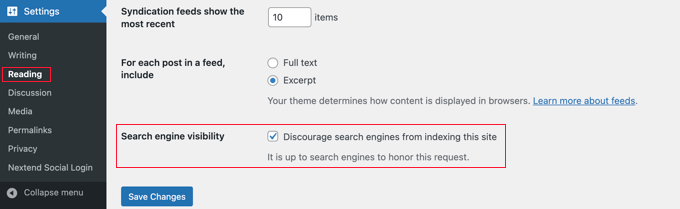
Quando questa casella è selezionata, WordPress aggiunge questa riga all’intestazione del tuo sito web:
<meta name="robots" content="noindex,follow" />
WordPress modifica anche quello del tuo sito robots.txt file e aggiunge queste righe ad esso:
User-agent: *
Disallow: /
Queste righe chiedono ai robot (web crawler) di non indicizzare le tue pagine. Tuttavia, spetta ai motori di ricerca accettare questa richiesta o ignorarla. Anche se la maggior parte dei motori di ricerca lo rispetta, c’è ancora la possibilità che alcune pagine o immagini del tuo sito vengano indicizzate.
Se vuoi impedire ai motori di ricerca di indicizzare o eseguire la scansione del tuo sito Web, dovrai proteggere con password il tuo sito WordPress utilizzando i Metodi 3 o 4.
Metodo 2: chiedere ai motori di ricerca di non eseguire la scansione di singole pagine
Potresti volere che i motori di ricerca eseguano la scansione e l’indicizzazione del tuo sito web, ma non includano determinati post o pagine nelle pagine dei risultati di ricerca.
Il modo più semplice per farlo è usare ilTutto in uno SEO (AIOSEO)collegare. È ilmiglior strumento SEO per WordPressed è considerato affidabile da oltre 3 milioni di aziende.
Per questo tutorial, useremo ilAOSEO versione gratuitain quanto include lo strumento di analisi SEO. C’è anche unversione premium di AIOSEOche offre più funzionalità come strumenti per la mappa del sito, gestore di reindirizzamento, markup dello schema, editor robots.txt e altro ancora.
La prima cosa che devi fare è installare e attivare il plugin AOSEO sul tuo sito web. Puoi imparare come installare e configurare il plugin seguendo la nostra guida passo passo sucome impostare All in One SEO per WordPress.
Una volta impostato il plugin, puoi usarlo per chiedere ai motori di ricerca di non indicizzare determinati post e pagine. Anche in questo caso, spetta ai motori di ricerca accettare questa richiesta o ignorarla.
Modifica semplicemente il post o la pagina che non desideri venga indicizzata. Devi scorrere fino a Impostazioni AIOSEO nella parte inferiore dell’editor di WordPress e quindi fare clic sulla scheda “Avanzate”.
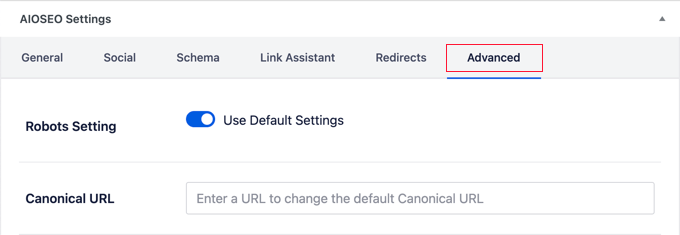
Si noti che l’articolo utilizza le impostazioni robot predefinite. Per cambiarlo, devi portare l’interruttore “Usa impostazioni predefinite” in posizione off.
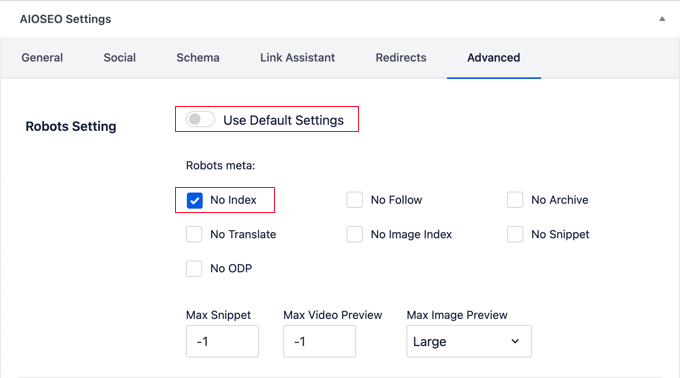
Ora puoi fare clic sulla casella di controllo “Nessun indice”. Una volta pubblicato o aggiornato il post, ai motori di ricerca verrà chiesto di non indicizzarlo.
Metodo 3: protezione con password di un intero sito utilizzando cPanel
Se tuo Fornitore di hosting WordPress offre l’accesso a cPanel per gestire il tuo account di hosting, quindi puoi proteggere l’intero sito utilizzando cPanel. Tutto quello che devi fare è accedere alla dashboard del tuo cPanel e quindi fare clic sull’icona “Privacy directory” nella sezione “File”.
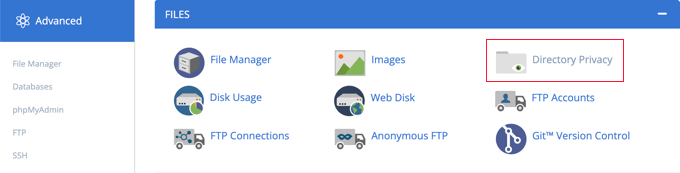
Successivamente, devi trovare la cartella in cui hai installato WordPress. Di solito, è la cartella public_html. Successivamente, devi fare clic sul pulsante “Modifica” accanto a quella cartella.
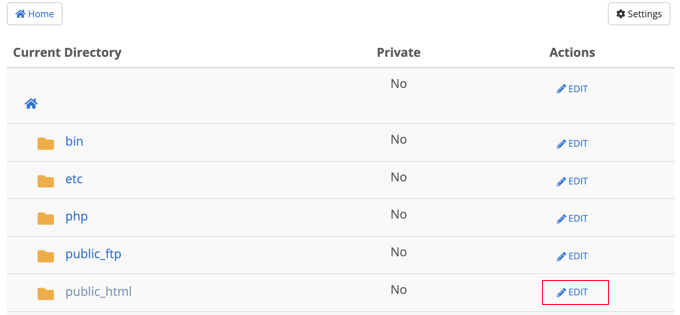
Nota: Se hai più siti WordPress installati nella directory public_html, devi fare clic sul collegamento public_html per sfogliare quei siti, quindi modificare la cartella per il sito Web che desideri proteggere con password.
Questo ti porta a una schermata in cui puoi attivare la protezione con password.
Seleziona semplicemente la casella “Proteggi con password questa directory” e fai clic sul pulsante “Salva”. Se lo desideri, puoi anche personalizzare il nome della directory protetta.
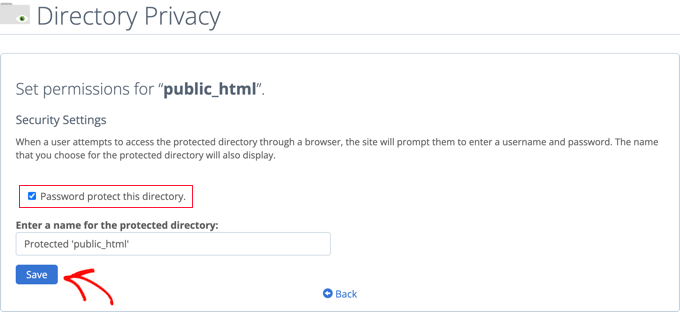
Verrà visualizzato un messaggio di conferma che informa che le autorizzazioni di accesso per la directory sono state modificate.
Successivamente, dovresti fare clic sul pulsante “Torna indietro”.
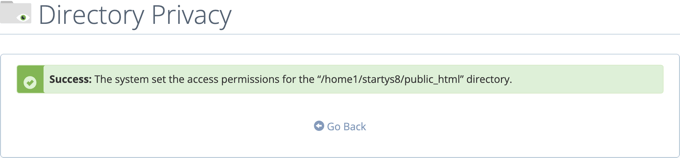
Verrai indirizzato a una schermata in cui puoi creare un nome utente e una password che dovranno essere utilizzati durante l’accesso a questa directory.
È necessario inserire un nome utente e una password e quindi confermare la password. Assicurati di annotare il tuo nome utente e password in un luogo sicuro, ad esempio aapplicazione per la gestione delle password.
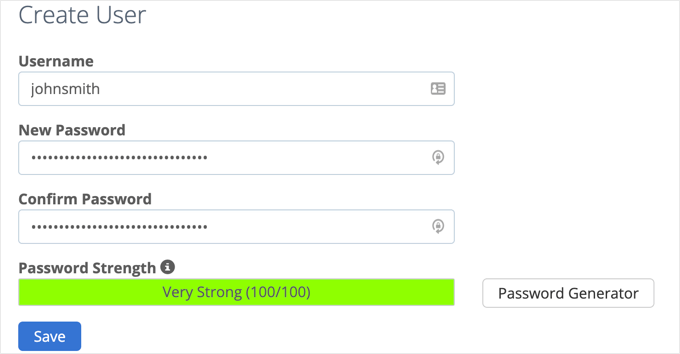
Dopo aver fatto clic sul pulsante “Salva”, hai aggiunto con successo la protezione con password al tuo sito WordPress.
Ora, ogni volta che un utente o un motore di ricerca visita il tuo sito web, gli verrà chiesto di inserire il nome utente e la password che hai creato in precedenza per visualizzare il sito.
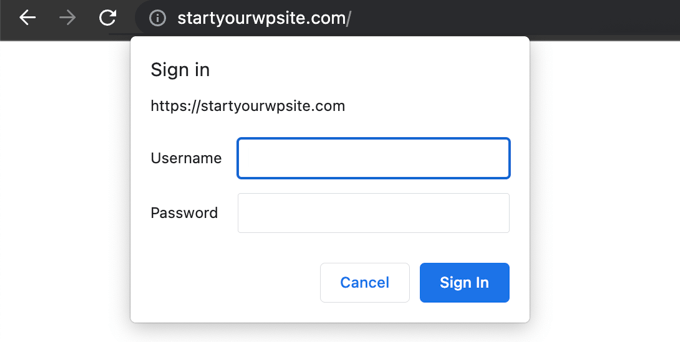
Metodo 4: protezione con password di WordPress con un plug-in
Se stai usando un hosting WordPress gestito soluzione, allora potresti non avere accesso a cPanel. In tal caso, puoi utilizzare un plug-in di WordPress per proteggere con password il tuo sito.
Ecco le due soluzioni più popolari:
- SeedProd è il numero 1 in arrivo e modalità di manutenzione plugin per WordPress, utilizzato su oltre 800.000 siti web. Viene fornito con funzionalità di controllo degli accessi e autorizzazioni complete che puoi utilizzare per nascondere il tuo sito Web a tutti, compresi i motori di ricerca. Abbiamo un passo dopo passo guida pratica per SeedProd.
- Protetto da password è un modo molto semplice per proteggere con password il tuo sito WordPress con un’unica password (non è necessaria la creazione di un utente). Consulta la nostra guida passo passo su come proteggere con password un sito WordPress.
Ci auguriamo che questo articolo ti abbia aiutato a impedire ai motori di ricerca di eseguire la scansione o l’indicizzazione del tuo sito WordPress. Potresti anche voler imparare come velocizzare le prestazioni del tuo sito webo guarda il nostro ultimo passo dopo passo Guida alla sicurezza di WordPress per principianti.
Se ti è piaciuto questo articolo, iscriviti al nostro Canale Youtube per i video tutorial di WordPress. Puoi trovarci anche su Twitter e Facebook.
Il post Come impedire ai motori di ricerca di eseguire la scansione di un sito WordPress è apparso per la prima volta su WPBeginner.